可能大家也遇到过这个问题,那就是我在使用SolidWorks的过程中,电脑右下角老是弹出SOLIDWORKS Resource Monitor弹窗和系统内存很低的弹出框,非常影响一个画图者的心情,那么如何才能关闭SOLIDWORKS Resource Monitor弹窗和系统内存很低的弹窗问题呢?下面给出亲测可用的办法,再也不用闹心了。
一、暂时的关闭这个通知,可以在任务管理器中停止exe进程即可。
首先打开任务管理器,点击键盘的Win键,在搜索Windows输入框中输入:任务管理器,找到任务管理器选中并打开。展开SOLIDWORKS2017,可以看到SOLIDWORKS Resource Monitor选中它鼠标右键选择“结束任务”。
二、一劳永逸的解决这个问题,可以通过下面的方法解决。
1.首先选择SOLIDWORKS的快捷方式鼠标右键选择属性可以看到SOLIDWORKS的安装目录。
2、进入SOLIDWORKS的安装目录,查找到sldProcMon.exe这个文件,将其删除
注意:通过上面的方法删除掉sldProcMon.exe之后,桌面的SolidWorks快捷方式会打不开SolidWorks,但是不要担心,再到SOLIDWORKS的安装目录,查到SolidWorks.exe,然后鼠标右键,发送到桌面快捷方式就可以解决啦!
通过以上两种方法,就可以关掉这个烦人的弹窗提醒啦!


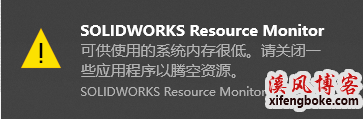
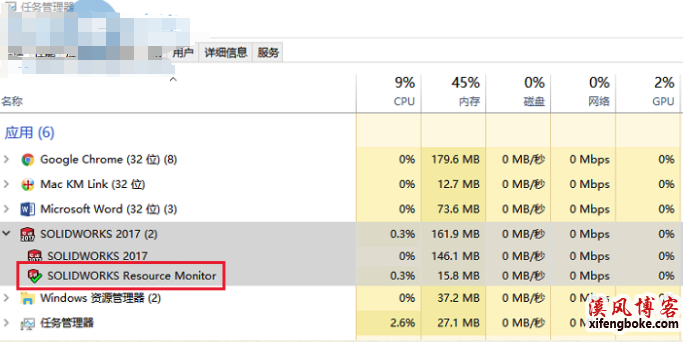

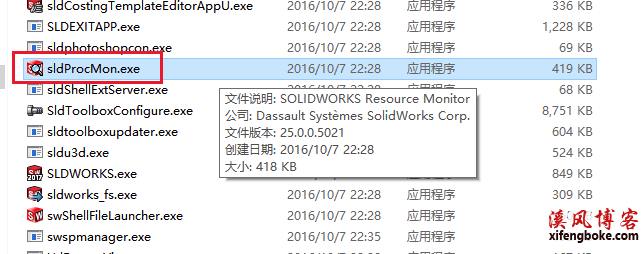
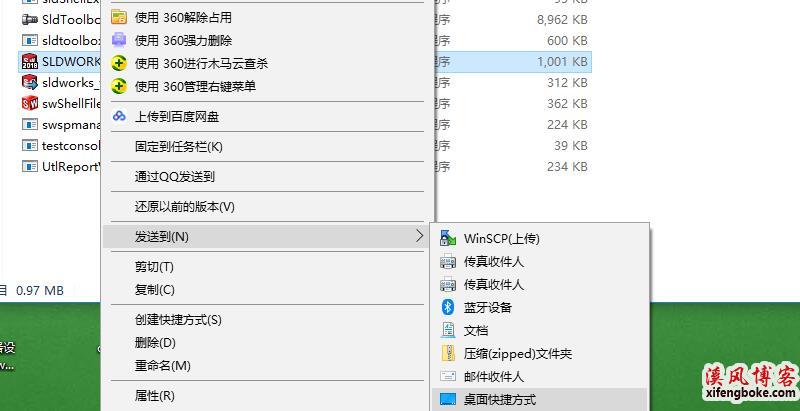











发表评论